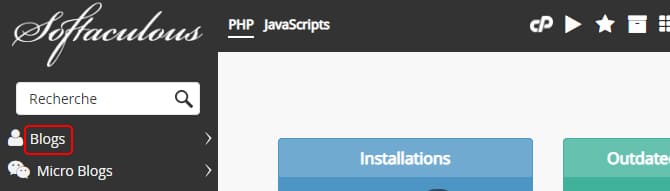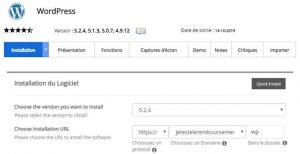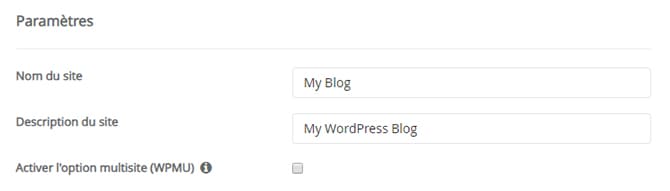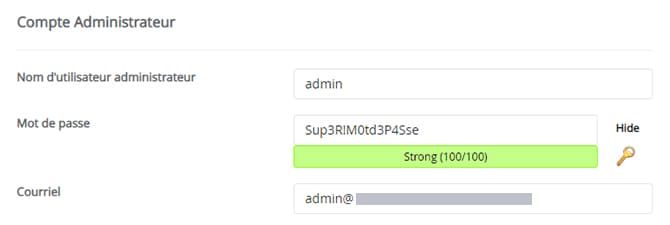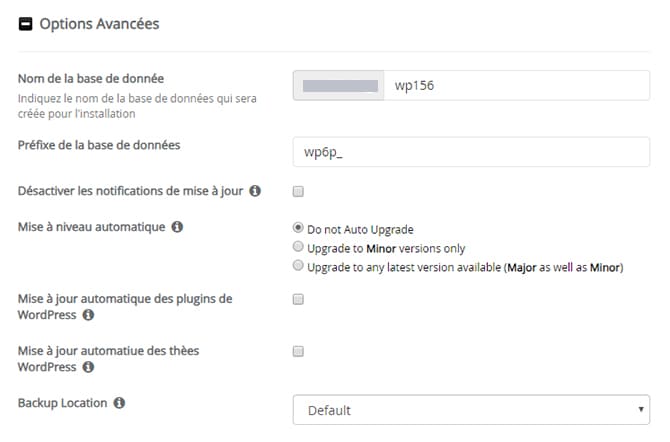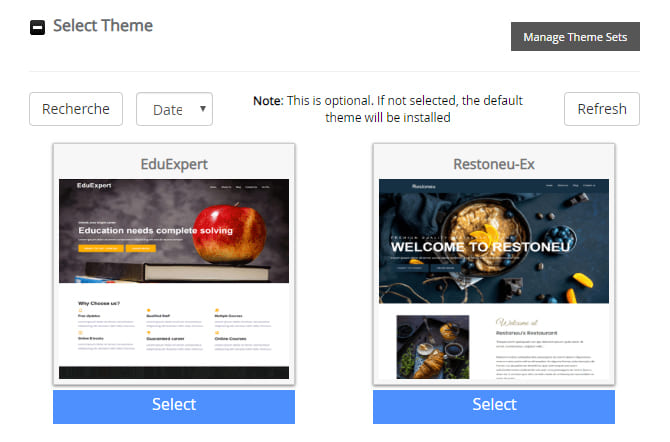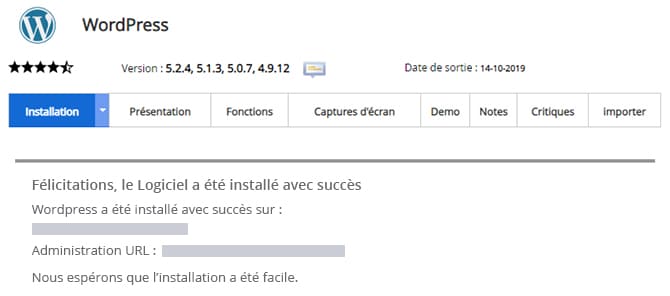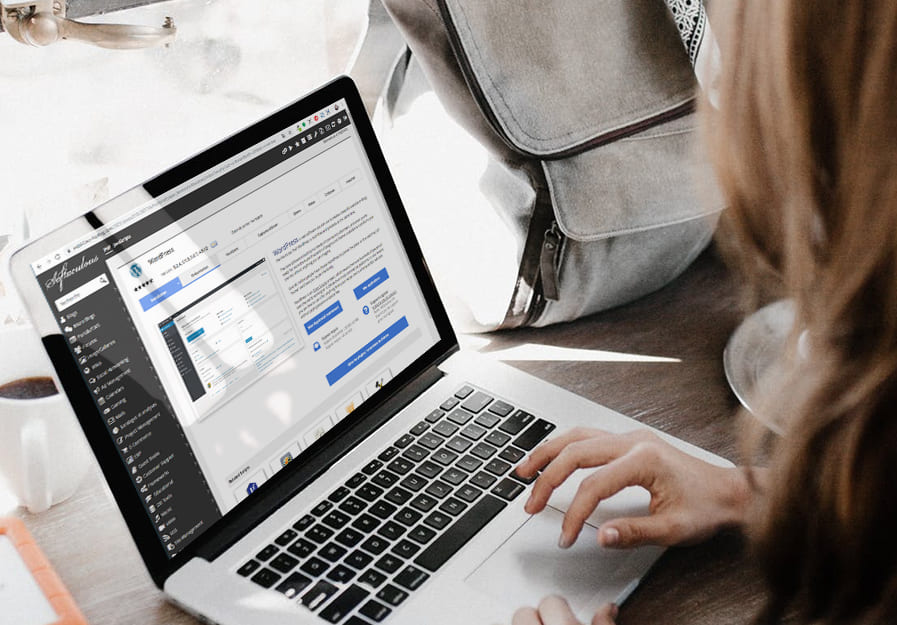
Avez-vous envie d’avoir un trafic important sur votre site internet ? Si oui, vous devrez à tout prix télécharger et installer l’éditeur de site web WordPress. Disponible sur cPanel, il vous offrira grâce à son apparence et ses options une visibilité accrue sur les moteurs de recherche. Comment donc l’avoir ? Découvrez dans la suite de cet article toutes les étapes nécessaires à son installation.
Mettre en place WordPress avec cPanel
Une fois que Softaculous a été précédemment installé, vous devriez à présent l’ouvrir.
Installer WordPress via Sofltaculous
Pour installer WordPress, cliquez sur la commande Blogs (située à gauche de son interface). Une fois que l’application a été repérée, sélectionnez-la et attendez qu’elle finisse sa procédure d’installation.
Configurer WordPress
Cette étape terminée, s’en suivra celle de sa configuration.
C’est une phase assez longue, mais qui est très importante pour fournir assez d’informations sur vos activités à l’internaute qui visitera votre page. Il s’agira dans un premier temps de préciser le protocole qu’utilisera votre site, de nommer votre domaine et de spécifier le répertoire dans lequel WordPress sera installé.
Après cela, vous devriez y consigner le nom de votre site internet, il faut aussi une brève description de votre structure.
Cela est loin d’être terminé. Une fois de plus, une fenêtre s’ouvrira pour vous demander vos données de connexion. En plus de cela, vous serez également invité à sélectionner la langue d’affichage de votre site.
Sans oublier les plug-ins, vous allez à nouveau fournir des informations sur la qualité structurelle de votre site. Cela consistera à donner comme l’illustre le cliché ci-après le nom de la base de données, le préfixe de table et bien d’autres.
Installation thème et CMS WordPress
Vous terminerez par la mise en place d’un thème dynamique et l’installation de CMS WordPress comme l’illustrent les deux images ci-dessous.
Pour allez plus loin avec Softaculous
- Tout savoir sur Softaculous et cPanel
- Acheter un hébergement WordPress avec Softaculous et cPanel
- Comment installer des applications sur votre hébergement web avec cPanel et Softaculous
- Comment installer Prestashop sur cPanel avec Softaculous
Pour conclure ce tutoriel
Ces étapes pratiques d’installation de WordPress sur cPanel sont faites de manière à ce que tout le monde puisse le faire en toute aisance depuis son domicile.
J’espère que ces informations vous ont aidé 👍
N’hésitez pas à partager et à me laisser un commentaire ! 😉